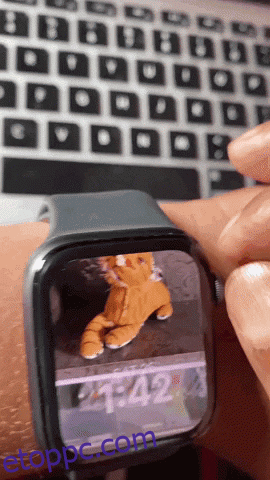A portrés óralap a watchOS 8 egyik csúcspontja. Amellett, hogy új módot kínál az óra számlapjának testreszabására, javítja a fényképezés élményét az Apple Watchon. Minden alkalommal, amikor megérinti a kijelzőt vagy felemeli a csuklóját, kedvenc portréképei egyike jelenik meg a képernyőn. Sőt, akár nagyíthat vagy kicsinyíthet is, hogy közelebbről is szemügyre vegye emlékeit. Bár kétségtelen, hogy a Portraits óralap figyelemre méltó kiegészítője a watchOS-nek, állítólag sok felhasználó számára nem működik. Ezért kitaláltuk a 7 legjobb módszert az Apple Watchon nem működő portrés óralap kijavítására. Ha ez a probléma az okosóráját is elérte, próbálja ki ezeket az életképes megoldásokat.
Tartalomjegyzék
7 javítás a portrék karóralap nem működő hibájának megoldására az Apple Watchon
Míg egyesek arról számoltak be, hogy a Portrék módban készült fényképek nem jelennek meg, amikor felemeli a csuklóját, vagy megérinti a kijelzőt, mások szerint a Digital Crown elfordítása nem tesz semmit. Mivel a problémát több ok is okozhatja, beleértve a rossz beállítást, a kompatibilitást és még egy rejtett hibát is, különféle megoldásokat próbálunk majd kijavítani a rosszul működő Portraits óralapon. Mielőtt azonban elkezdené a hibaelhárítási tippeket, először ismerje meg, hogyan működik a Portrés óralap az Apple Watchon.
Hogyan működik a portrés óralap az Apple Watchon?
A Portrés óralap a „Portré” módban készült felvételeket használja, hogy többrétegű, mélységű óralapot készítsen. Az óralap intelligensen felismeri a képeket és a kivágásokat, hogy kiemelje a témát, ezáltal javítva a fényképezés élményét az Apple Watchon.
Legfeljebb 24 portré módú fényképet választhat ki, és személyre szabhatja az Apple Watchon lévő Portraits óralapját három különböző stílussal, például klasszikus, modern és lekerekített. Minden alkalommal új kép jelenik meg a képernyőn, amikor felemeli a csuklóját vagy megérinti okosórája kijelzőjét. Még jobb, ha a Digital Crown segítségével nagyíthatja/kicsinyítheti az arcot. Tekintse meg az alábbi GIF-et!
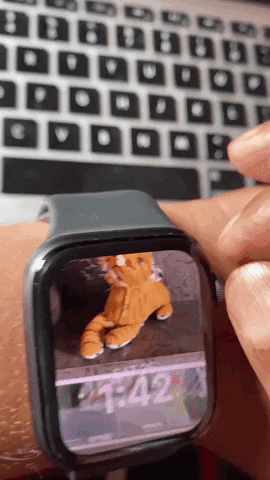
1. Győződjön meg arról, hogy az Apple Watch kompatibilis
Mindenekelőtt győződjön meg arról, hogy az Apple Watch kompatibilis a Portraits óralappal. Íme azon Apple Watch modellek listája, amelyek támogatják a Portraits óralappalot:
- Apple Watch Series 4
- Apple Watch Series 5
- Apple Watch SE
- Apple Watch Series 6
- Apple Watch Series 7
Ne feledje, hogy a Portraits óralaphoz iOS 10.1 vagy újabb rendszert futtató iPhone készüléken készült „Portré” módú képek szükségesek.
2. Konfigurálja újra a Portrék óralapját
Győződjön meg arról, hogy tökéletesen konfigurálta a Portraits óralapját. Noha meglehetősen naivan hangzik, sokan gyakran elfelejtjük az alapokat, különösen, ha új funkcióval foglalkozunk, és később megvakarjuk a fejünket. Tehát mindenképpen konfigurálja újra.
- Keresse meg a Watch alkalmazást iPhone-ján -> Arcgaléria lap a képernyő alján -> Portrék -> Fotók kiválasztása.
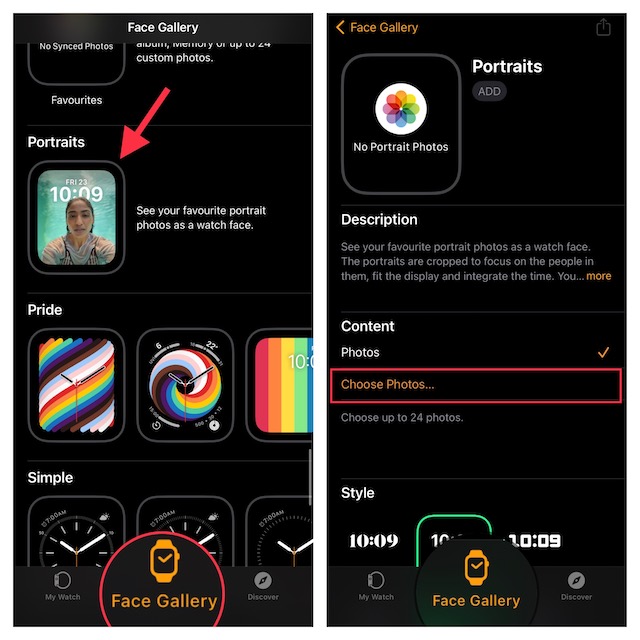
- Most válassza ki a portré képeket a fotókönyvtárából. Ezt követően testreszabhatja a stílusokat és a komplikációkat. Ezután érintse meg a Hozzáadás gombot.

Ha az okosórája a közelben van, azonnal megjelenik a képernyőn a Portraits óralap. Ha ez nem történik meg, kapcsolja ki/be a Bluetooth-t iPhone-ján (Beállítások -> Bluetooth ) és Apple Watchon (Beállítások -> Bluetooth), és indítsa újra mindkét eszközt.
3. Kapcsolja ki/be a Wake on Wrist Raise és Wake On Crown Up funkciót
Ha nem jelenik meg új portréfotó az óráján, amikor megérinti a kijelzőt vagy felemeli a csuklóját, kapcsolja ki/be a Wake on Wrist Raise és a Wake On Crown Up funkciót.
- Nyissa meg a Beállítások alkalmazást az Apple Watchon -> Display & Brightness.
- Ezt követően kapcsolja ki/be a Wake on Wrist Raise és Wake On Crown Up kapcsolóit. Ezután indítsa újra az okosórát.

Miután a hordható eszköz újraindult, érintse meg a kijelzőt, hogy ellenőrizze, nem jelenik-e meg új portrékép. Ha igen, akkor megoldotta az Apple Watch portrés óralappal kapcsolatos problémáit.
4. Győződjön meg arról, hogy a Színház mód ki van kapcsolva
Ha a Színház mód (más néven Mozi mód) engedélyezve van, az Apple Watch kijelzője nem kapcsol be, amikor felemeli a csuklóját. Tehát, ha az okosóra kijelzője nem ébred fel, amikor felemeli a csuklóját, győződjön meg arról, hogy a Színház mód ki van kapcsolva.
- Húzza felfelé az ujját a kijelző alsó szélétől, és nyomja meg a Színház mód ikonját a kikapcsoláshoz.

5. Az Apple Watch hardver alaphelyzetbe állítása
Ha a Portrés óralap nem működik megfelelően az Apple Watchon, állítsa vissza az okosórát (más néven kényszer-újraindítás). A gyakori watchOS-problémák elhárításáról ismert, ezért érdemes egy próbát tenni.
- Nyomja meg és tartsa lenyomva egyszerre a Digital Crown és az Oldalsó gombot, amíg az Apple Watch képernyője elsötétül, és az Apple logó meg nem jelenik a képernyőn.

6. Frissítse az Apple Watch-ot
Ha a probléma továbbra is fennáll, jó esély van rá, hogy az Apple Watch egy rejtett watchOS-hiba kezében lehet. Figyelembe véve, hogy a watchOS 8 (és a legtöbb modern watchOS-verzió) milyen hibás volt, soha nem szabad figyelmen kívül hagynia ezt a lehetőséget.
Frissítse a watchOS-t közvetlenül az Apple Watch-ról
- Nyissa meg a Beállítások alkalmazást az Apple Watchon -> Általános -> Szoftverfrissítés. Most engedje meg, hogy az Apple Watch szoftverfrissítést keressen, majd a szokásos módon töltse le és telepítse a watchOS legújabb verzióját.

A watchOS frissítése a párosított iPhone használatával
- Nyissa meg a Watch alkalmazást iPhone-ján -> My Watch fül -> Általános -> Szoftverfrissítés.
- Most várjon egy ideig, hogy az eszköz ellenőrizze a frissítéseket. Amikor megjelenik az elérhető watchOS frissítés, töltse le és telepítse.
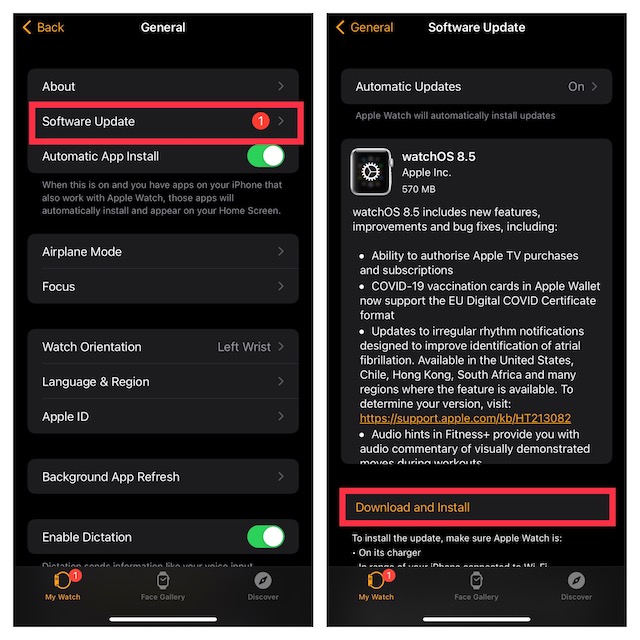
7. Utolsó megoldás: Törölje az Apple Watch-ot, és párosítsa újra iPhone-jával
Ha a Portraits óralap javítása során egyik trükk sem működött, törölje az Apple Watch-ot, és párosítsa újra iPhone-jával. Ez a radikális megoldás mindig is nagyon megbízható volt az összetett watchOS problémák megoldásában. Mivel a watchOS-t úgy tervezték, hogy a tartalom törlésekor automatikusan biztonsági másolatot készítsen a fontos adatokról, és lehetővé teszi a biztonsági mentés visszaállítását a beállítás során, ezért nem kell aggódnia az adatok elvesztésével.
Törölje az Apple Watch-ot közvetlenül a csuklójáról
- Nyissa meg a Beállítások alkalmazást -> Általános -> Visszaállítás. Most érintse meg az Összes tartalom és beállítás törlése elemet, és erősítse meg.

Az Apple Watch törlése iPhone használatával
- Nyissa meg a Watch alkalmazást iPhone-ján -> Általános -> Visszaállítás. Ezután kattintson az Apple Watch tartalom és beállítások törlése gombra, és erősítse meg.
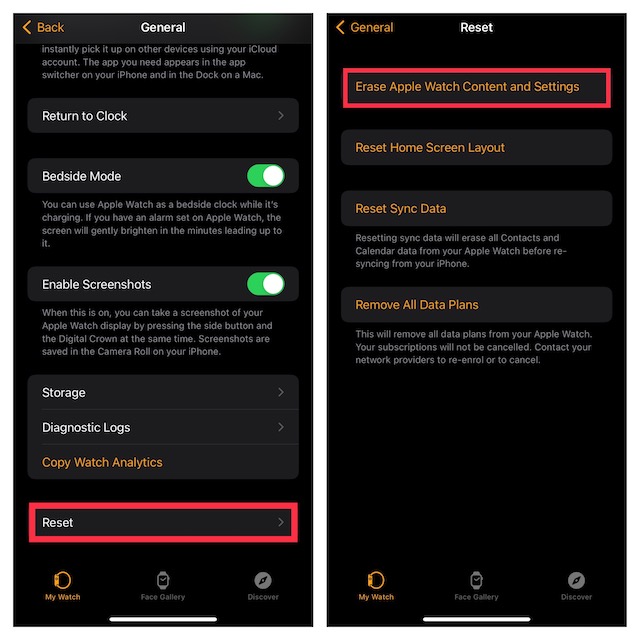
Miután sikeresen törölte az Apple Watch-ot, nyissa meg a Watch alkalmazást iPhone-ján, majd kövesse a képernyőn megjelenő egyszerű utasításokat az okosóra újbóli párosításához az iPhone készülékkel.
Javítva a portrés óralap nem működő probléma az Apple Watchon
Ez az! Remélhetőleg a Portraits óralap normálisan működni kezdett watchOS-eszközén. Sokszor az óralap újrakonfigurálása és a hardver visszaállítása segíthet a probléma megoldásában. És ha ezekkel az Apple Watch-tippekkel nem sikerül a munka, az óra frissítése és újrapárosítása az iPhone-nal gyakran segítségedre lehet. Ennek ellenére az alábbi megoldások közül melyik rögzítette a Portrés óralapját a hordható eszközén? Ne felejtse el megosztani velünk felbecsülhetetlen értékű visszajelzését.